Créer les stratégies de sauvegarde et de réplication pour vos ressources (préversion)
Cet article explique comment créer une stratégie de sauvegarde et de réplication qui peut être utilisée pour les sauvegardes avec Sauvegarde Azure et la réplication avec Azure Site Recovery.
Une stratégie de sauvegarde définit le moment auquel les sauvegardes sont effectuées, ainsi que leur durée de rétention. En savoir plus sur les instructions lors de la création d’une stratégie de sauvegarde.
La stratégie de réplication définit les paramètres pour l’historique de conservation des points de récupération et la fréquence des instantanés cohérents avec l’application. Par défaut, Site Recovery crée une stratégie de réplication avec des paramètres par défaut de 24 heures pour la conservation des points de récupération.
Prérequis
- Passez en revue les instructions pour la création d’une stratégie de sauvegarde.
Créer une stratégie
Pour créer une stratégie, effectuez les étapes suivantes :
Dans le centre de continuité d’activité Azure, sélectionnez Stratégies de protection sous Gérer.
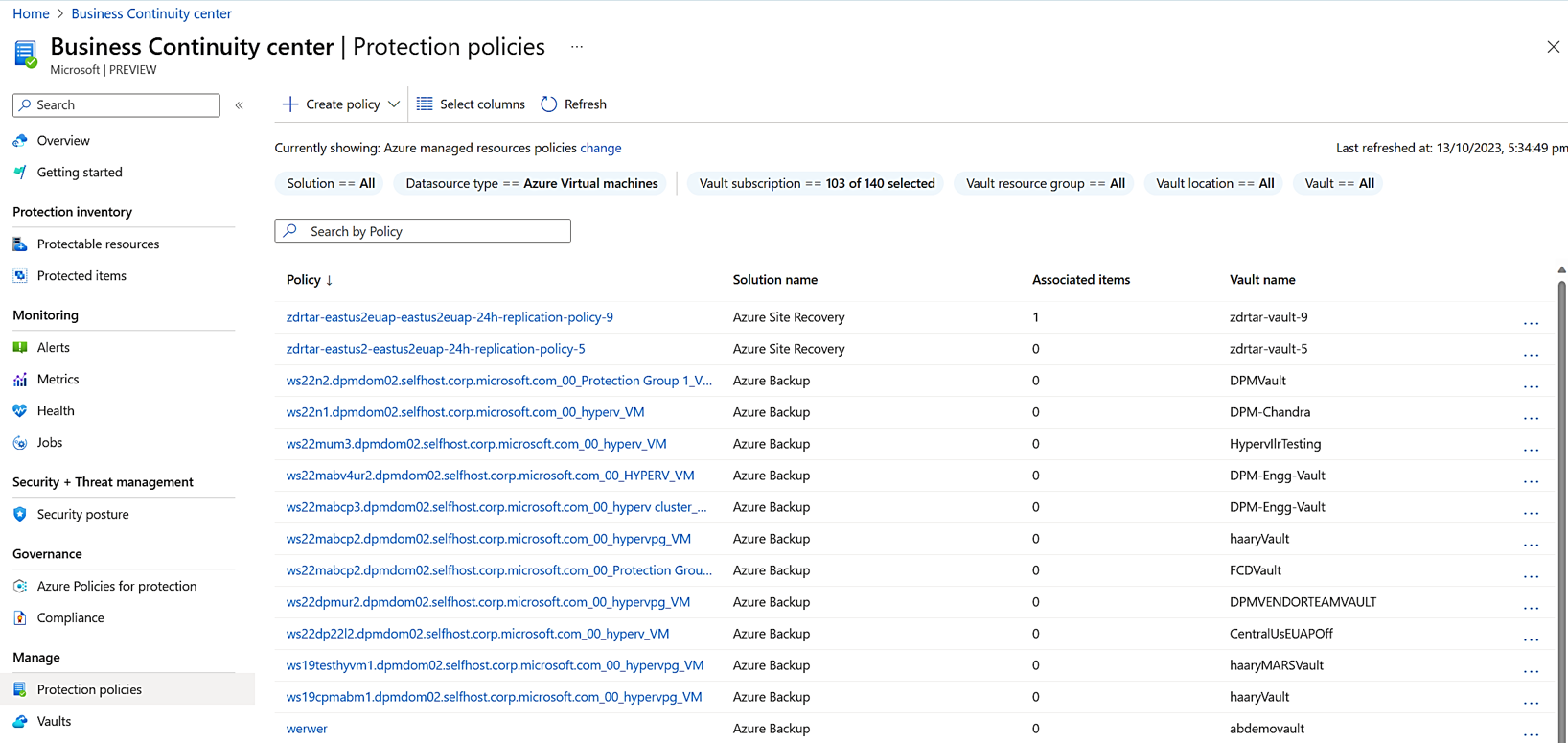
Dans le volet Stratégies de protection , sélectionnez Créer une stratégie.
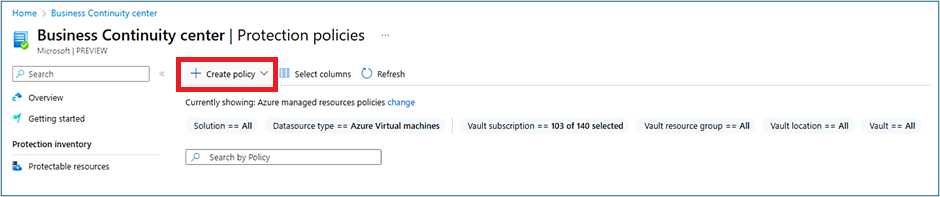
Sélectionnez le type de stratégie que vous souhaitez créer.
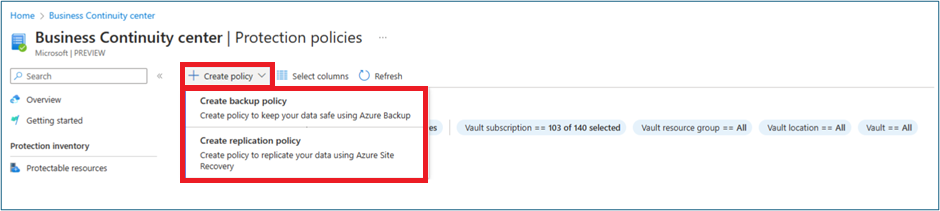
Remarque
En fonction de l’étape de stratégie sélectionnée, une page de configuration spécifique s’ouvre. Par exemple, si vous choisissez une stratégie de sauvegarde, la pageDémarrer : Créer une stratégie s’ouvre pour Sauvegarde Azure. Si vous choisissez une stratégie de réplication, la page Démarrer : Créer une stratégie s’ouvre pour Azure Site Recovery.
Sélectionnez Continuer et accédez à la page de configuration spécifique en fonction du type de stratégie sélectionné et terminez le workflow.
Remarque
La création du coffre peut prendre un certain temps. Surveillez les notifications d’état dans le volet Notifications en haut de la page.
Une fois le coffre créé, il apparaît dans la liste des coffres dans le centre de continuité de l’activité Azure. S’il n’apparaît pas, sélectionnez Actualiser.
Étapes suivantes
Commentaires
Bientôt disponible : Tout au long de l’année 2024, nous abandonnerons progressivement le mécanisme de retour d’information GitHub Issues pour le remplacer par un nouveau système de commentaires. Pour plus d’informations, consultez : https://aka.ms/ContentUserFeedback.
Soumettre et afficher des commentaires pour